Wie deaktiviere ich die Hardwarebeschleunigung in Windows?
Veröffentlicht: 2019-04-23Beheben Sie dieses Problem schnell
Verwenden Sie ein sicheres kostenloses Tool, das vom Expertenteam von Auslogics entwickelt wurde.
- Einfach zu verwenden. Einfach herunterladen und ausführen, keine Installation erforderlich.
- Sicher. Unsere Software wird auf CNET vorgestellt und wir sind Silver Microsoft Partner.
- Kostenlos. Wir meinen es ernst, ein völlig kostenloses Tool.
Weitere Informationen zu Auslogics. Bitte lesen Sie EULA und Datenschutzrichtlinie.
Hardwarebeschleunigung ist ein Begriff, der in PC-Kreisen häufig herumgeworfen wird. Wahrscheinlich haben Sie gehört, dass es verwendet wird, wissen aber vielleicht nicht genau, was es bedeutet. Es ist eines dieser Labels, das verwirrend sein kann, weil es sich mit anderen Begriffen wie Grafikkarte und Videokarten-Rendering überschneidet. Es ist eine Einstellung auf Ihrem PC, die sowohl Windows als auch bestimmte Anwendungen verwenden, um den Rechenvorgang zu beschleunigen, wenn sie aktiviert ist. Wir werden besprechen, was Hardwarebeschleunigung ist und ob Sie sie benötigen. Außerdem zeigen wir Ihnen, wie Sie die Hardwarebeschleunigung auf Ihrem Windows 10-Computer aktivieren.
Was ist Hardwarebeschleunigung in Windows 10?
Wenn eine Anwendung eine Aufgabe ausführt, verwendet sie normalerweise die Standard-CPU auf Ihrem PC. Wenn die Arbeit schwer ist, wird natürlich mehr Leistung benötigt, als die CPU möglicherweise bereitstellen kann, und dies würde wiederum die Leistung beeinträchtigen. Mit der Hardwarebeschleunigung verwendet die Anwendung dedizierte Hardwarekomponenten auf Ihrem PC, um die Arbeit schneller und effizienter auszuführen. Der Zweck der Hardwarebeschleunigung besteht darin, entweder die Geschwindigkeit oder die Leistung zu steigern, aber normalerweise beides.
Die Sound- und Grafikkarten auf Ihrem Windows 10-PC sind Beispiele für dedizierte Hardware, die vom System verwendet wird, um die Ausgabe zu steigern. Wenn beispielsweise eine Aufgabe zum Rendern von Grafiken im Spiel ist, verlagert die CPU Ihres PCs einen Teil der Arbeit auf Ihre Grafikkarte, wodurch der Prozess viel schneller wird und die resultierende Grafikanzeige auch von höherer Qualität ist. Wie hoch die Qualität ist, hängt natürlich von den Spezifikationen Ihrer Grafikkarte ab.
Die meisten Computer sind heutzutage neben der Haupt-CPU mit einer dedizierten GPU ausgestattet. Diese GPU übernimmt natürlich anspruchsvolle Computeroperationen wie das Spielen von High-Definition-Spielen oder die Ausführung komplexer Videoverarbeitung. Wenn Anwendungen wie Chrome mehr Leistung benötigen, um alles auf einer Seite oder einem Frame vollständig anzuzeigen, zwingen sie Ihren PC, im hardwarebeschleunigten Modus zu laufen.
Bei den meisten modernen Computern ist die Hardwarebeschleunigung standardmäßig aktiviert, während sie bei einigen wenigen manuell aktiviert werden muss. In ähnlicher Weise gibt es in bestimmten Anwendungen eine Einstellung zum Auslösen oder Deaktivieren der Hardwarebeschleunigung. Meistens müssen Sie sich darüber keine Gedanken machen, aber es gibt Situationen, in denen Sie vielleicht wissen möchten, ob die Hardwarebeschleunigung oder deren Fehlen die Ursache für Störungen auf Ihrem Computer ist.
Obwohl die meisten modernen Browsing-, Display- und Gaming-Apps darauf ausgelegt sind, mit Hardwarebeschleunigung zu arbeiten, bedeutet dies nicht, dass sie diese verwenden können. Ihr System muss die Funktion unterstützen, bevor diese Apps davon profitieren können. Das bedeutet, dass auf Ihrem Windows-Computer entweder eine integrierte oder eine dedizierte GPU vorhanden sein muss. Wenn beides nicht vorhanden ist, können Ihre Apps keinen Beschleuniger verwenden. Sie können ganz einfach überprüfen, ob Ihr PC die Hardwarebeschleunigung unterstützt. Sie können zu Ihrer NVIDIA- (oder AMD-) Systemsteuerung gehen (wenn Sie eine dedizierte GPU haben) und die Konfigurationseinstellungen für die Hardware-Rendering-Option überprüfen. Befolgen Sie für eine in die Haupt-CPU integrierte GPU einfach die folgenden Schritte:
- Drücken Sie Windows-Taste + X und wählen Sie Systemsteuerung aus der Liste der Optionen.
- Gehen Sie zu Darstellung und Personalisierung > Bildschirmauflösung anpassen.
- Klicken Sie auf dem Bildschirm Bildschirmauflösung auf Erweiterte Einstellungen.
- Überprüfen Sie, ob es im Fenster "Display Adapter Settings" eine Registerkarte " Troubleshoot " gibt.
Wenn keine solche Registerkarte vorhanden ist, bedeutet dies, dass Ihr Windows-PC keine Hardwarebeschleunigung unterstützt.
Brauche ich Hardwarebeschleunigung?
Jetzt kommen wir zur Millionen-Dollar-Frage: Sollten Sie die Hardwarebeschleunigung auf Ihrem Computer aktivieren? Es gibt Zeiten, in denen Sie ein Spiel oder eine App starten und ein Fenster erscheint, in dem Sie aufgefordert werden, ein Kästchen anzukreuzen, wenn Sie die Hardwarebeschleunigung aktivieren möchten. Die kurze Antwort ist, dass Sie sollten. Die Vorteile für Ihr System sind enorm und überwiegen auch bei weitem alle Nachteile der Funktion.
Für Gamer ist Hardwarebeschleunigung ein Muss, es sei denn, Sie sind damit zufrieden, mit Spielen aus der Vor-HD-Ära stecken zu bleiben. Mit der Hardwarebeschleunigung werden die Animationen flüssig wie Schnee und Sie erhalten auch höhere Frameraten. Ganz zu schweigen davon, dass 3D-Rendering zum Kinderspiel wird und Spieleffekte klarer und lebensechter werden. Kurz gesagt, ohne Hardwarebeschleunigung läuft kein modernes Spiel unter optimalen Bedingungen – wenn es überhaupt läuft.

Haben Sie in letzter Zeit eine beliebte Website besucht? Sie müssen die riesige Anzahl von Medienclips und die vielen grafikgeladenen Inhalte auf den Seiten bemerkt haben. Ihr Browser verwendet Hardwarebeschleunigung, um den Inhalt schneller und effizienter wiederzugeben. Andernfalls kommt es wahrscheinlich zu langsamen Ladezeiten und schlecht angezeigten Seiten.
Für diejenigen, die gerne Multitasking betreiben, ist die Hardwarebeschleunigung ein Muss. Wenn Sie gleichzeitig mit mehreren intensiven Anwendungen arbeiten, stellt die Hardwarebeschleunigung sicher, dass die Arbeitslast zwischen Ihrer CPU und GPU aufgeteilt wird. Es ist die gute alte Arbeitsteilung in der Praxis.
Daher sollten Sie immer die Hardwarebeschleunigung auf Ihrem PC aktivieren, es sei denn, Sie machen einen Ausflug in ein unbewohntes Ödland ohne Strom und möchten Ihren Akku schonen. Die meisten modernen Grafikkarten/GPUs sind ohnehin energieeffizient ausgelegt. Natürlich gibt das Einschalten der Hardwarebeschleunigung etwas mehr Wärme ab, aber das ist nichts, was Ihr Kühlsystem nicht bewältigen kann.
Wie deaktiviere ich die Hardwarebeschleunigung in Windows 10?
Abgesehen davon gibt es einige spezielle Situationen, in denen es sinnvoll ist, die Hardwarebeschleunigung zu deaktivieren. Ihre Haupt-CPU ist möglicherweise in der Lage, selbst die anspruchsvollsten Anwendungen zu bewältigen. Vielleicht möchten Sie es vorübergehend ausschalten, um etwas Saft zu sparen. Was auch immer Ihr Grund ist, hier erfahren Sie, wie Sie die Funktion in Windows 10 (Version 1803 und höher) systemweit deaktivieren, woraufhin Ihr Computer im Software-Rendering-Modus arbeitet:
- Klicken Sie mit der rechten Maustaste auf eine leere Stelle auf Ihrem Desktop und klicken Sie auf Anzeigeeinstellungen.
- Scrollen Sie auf der Seite Anzeigeeinstellungen nach unten zu Erweiterte Anzeigeeinstellungen und öffnen Sie sie.
- Klicken Sie im nächsten Fenster auf Adaptereigenschaften für Anzeige 1 anzeigen.
- Das Fenster mit den Grafikeigenschaften wird geöffnet. Wählen Sie die Registerkarte Problembehandlung.
- Klicken Sie auf Einstellungen ändern.
- Bewegen Sie in der Problembehandlungsleiste für den Anzeigeadapter den Mauszeiger für die Hardwarebeschleunigung nach links, um die Hardwarebeschleunigung auf Ihrem PC zu deaktivieren.
- Klicken Sie auf OK , um Ihre Änderungen zu speichern und zu beenden.
Wenn die Option „ Einstellungen ändern “ in Schritt 4 ausgegraut ist, können Sie versuchen, sie in der Windows-Registrierung zu aktivieren. Navigieren Sie zu HKEY_CURRENT_USER\SOFTWARE\Microsoft. Suchen Sie den Registrierungseintrag der Grafikkarte und ändern Sie DWORD DisableHWAcceleration von 0 auf 1. Diese Methode funktioniert nur, wenn Ihr PC Hardwarebeschleunigung unterstützt.
Viele Benutzer haben berichtet, dass die Option Einstellungen ändern ausgegraut bleibt, egal was sie tun. Andere haben sich darüber beschwert, dass sie die Vorteile der Hardwarebeschleunigung nicht nutzen können, selbst wenn eine dedizierte GPU installiert ist. Beide Probleme sind hauptsächlich auf das Fehlen von Grafikkartentreibern oder beschädigte/veraltete Treiber zurückzuführen. Wenn Sie im selben Boot sitzen, besuchen Sie einfach die Website Ihres Grafikkartenherstellers und laden Sie die neuesten Treiber für Ihre Hardware herunter. Installieren Sie sie auf Ihrem System, und alles sollte gut funktionieren.
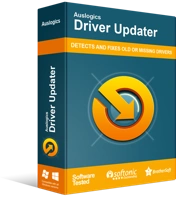
Beheben Sie PC-Probleme mit Driver Updater
Instabile PC-Leistung wird oft durch veraltete oder beschädigte Treiber verursacht. Auslogics Driver Updater diagnostiziert Treiberprobleme und lässt Sie alte Treiber auf einmal oder einzeln aktualisieren, damit Ihr PC reibungsloser läuft
Natürlich ist nichts unter Windows so einfach, wie es scheint. Für unerfahrene Hände ist es nicht einfach, die genaue Marke und das genaue Modell ihrer Hardware zu entschlüsseln, was bedeutet, dass Sie die falschen Dinge installieren und Ihrem PC weiteren Schaden zufügen können. Wenn Sie sich beruhigt und zu 100 % sicher sein möchten, genau die Treiber zu installieren, die Ihre Grafikkarte benötigt, laden Sie einfach den Auslogics Driver Updater herunter. Es durchsucht Ihren Computer nach fehlenden, beschädigten und abgelaufenen Treibern und sucht nach aktuellen, vom Hersteller genehmigten Ersatztreibern. Sobald Sie es zugelassen haben, die neuesten Treiber herunterzuladen und zu installieren, starten Sie einfach Ihren Computer neu und genießen Sie wieder Ihre funktionierenden Grafikkarten.
Wenn dieser Artikel Ihnen in irgendeiner Weise geholfen hat, teilen Sie uns dies bitte in den Kommentaren mit.
